scary night


Dieses Tutorial ist für PFS X geschrieben, geht aber sicherlich auch mit anderen Versionen.
DAS COPYRIGHT DES TUTORIALS, SO WIE DEM MATERIAL, LIEGT GANZ ALLEINE BEI MIR.
DIE AI TUBE IST VON MIR SELBST GENERIERT.
BITTE RESPEKTIERT DAS DANKESCHÖN.
1 Tube deiner Wahl
1 Bild passend zum Thema, 392 x 610 Pixel (optional)
Filter und Instruktionen
Graphics Plus
Mehdi
PhotoEffex - Scanlines
Vordergrundfarbe = VGF
Hintergrundfarbe = HGF
Zauberstab = ZST
. Punkt 1 .
Datei - Öffnen, deine Personen Tube.
Suche dir als erste eine kräftige Farbe wie Orange, Rot, oder Pink usw. aus deiner Tube.Die Farbe sollte sich von deiner Tube abheben, dies ist deiner Farbe 3.
Klicke rechts in den VGF, es öffnet sich ein Fenster, klicke 3-mal auf Farbe hinzufügen und dann auf OK.
Jetzt suche dir eine helle VGF und eine dunkle HGF aus deiner Tube.
Nun klicke rechts auf die HGF, das Fenster öffnet sich erneut, klicke 2-Mal auf Farbe hinzufügen und dann auf OK,das ist deine Farbe 2.
Jetzt klicke erneut in den VGF, klicke auf Farbe hinzufügen und dann auf OK, das ist deine Farbe 1.
Somit kannst du immer auf deine Farben zugreifen.
. Punkt 2 .
Gehe auf Datei - Neu
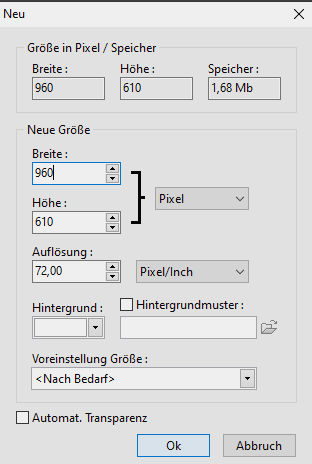
. Punkt 3 .
Filter - Filter 8BF - Mehdi - Wavy Lab 1
(Farben von links nach rechts: Weiß, Farbe 2, Farbe 1, Farbe 1)
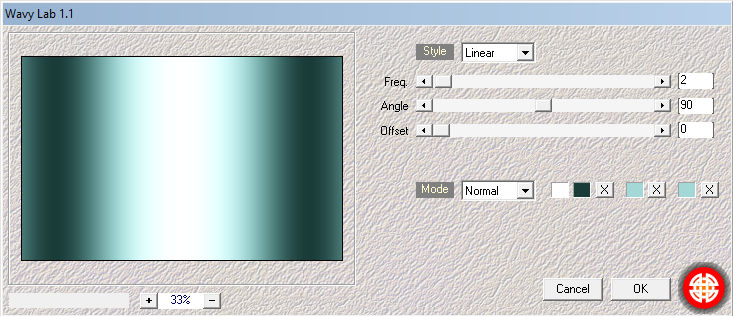
Ebene - Neu - Leere Ebene in Weiß.
Filter - Filter 8BF - Mehdi - Wavy Lab 1
(Farben von links nach rechts: Farbe 2, Farbe 3, die beiden anderen, bleiben so wie sie sind)
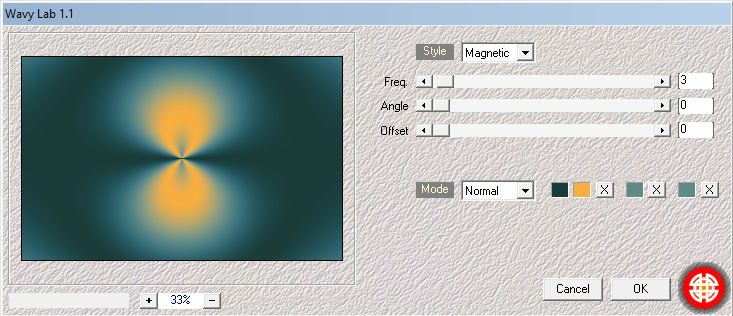
. Punkt 4 .
Filter - Filter 8BF - Mehdi - Sorting Tiles
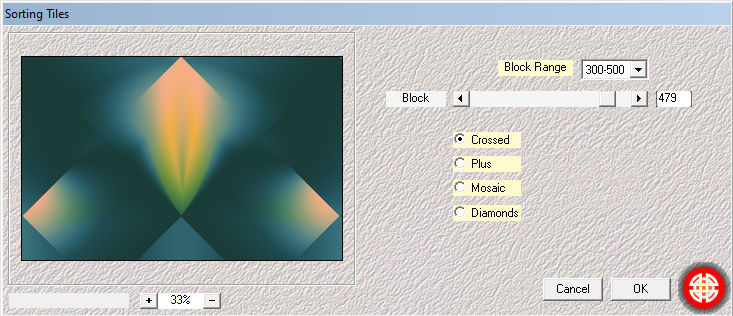
Filter - Filter 8BF - Mehdi - Weaver
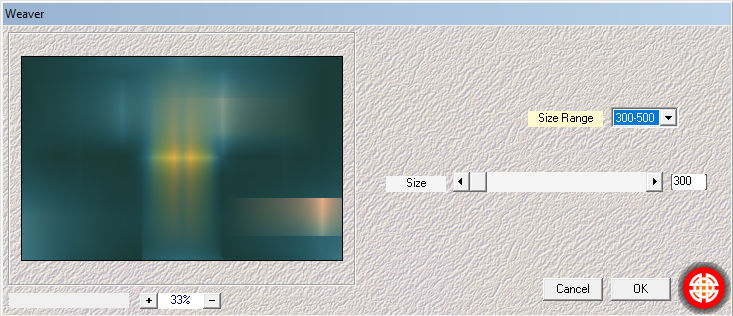
Stelle rechts bei Gemischter Modus (Taste W), Multiply ein.
. Punkt 5 .
Ebene - Neu - Leere Ebene in deiner Farbe 1.
Filter - PhotoMask, LA_Mask SN
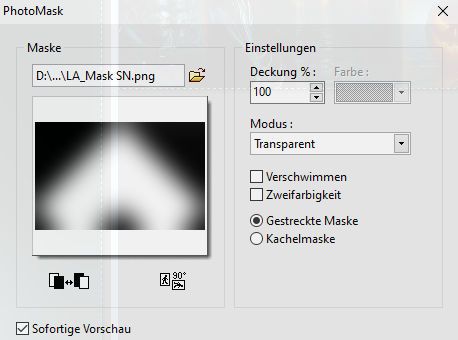
Filter - Filter 8BF - PhotoEffex - Scanlines
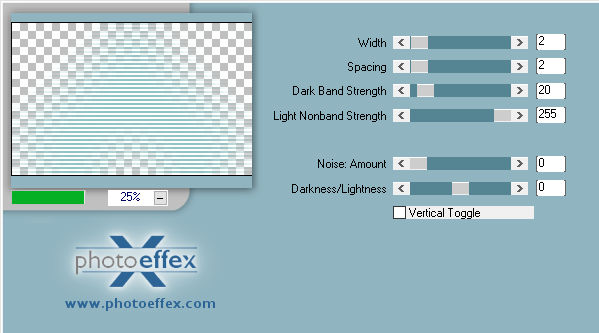
Gemischter Modus auf Bedeckt stellen.
. Punkt 6 .
Gehe auf Ebene - Öffnen als Ebene, suche dir eines der 4 LA_Clouds ... Tuben aus.
Ebene - Manuelle Einstellungen
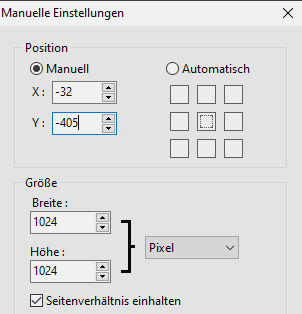
Gemischter Modus auf Screen und die Deckung auf 50% stellen.
. Punkt 7 .
Ebene - Neu - Öffnen als Ebene, suche dir eines meiner LA_Halloween Scene ... Bilder aus, oder verwende dein eigenes.
Ebene - Optionen, in deiner Farbe 3
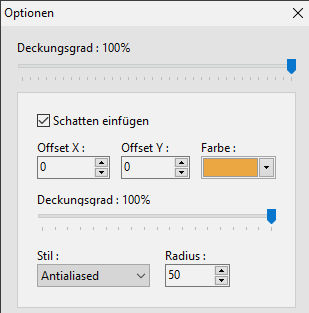
Ebene - Duplizieren.
Ebene - Neu - Leere Ebene in Weiß.
Ebene - Order - Down.
Oberste Ebene aktivieren.
Ebene - verbinden mit vorheriger Ebene.
Filter - Filter 8BF - Mehdi - Weaver
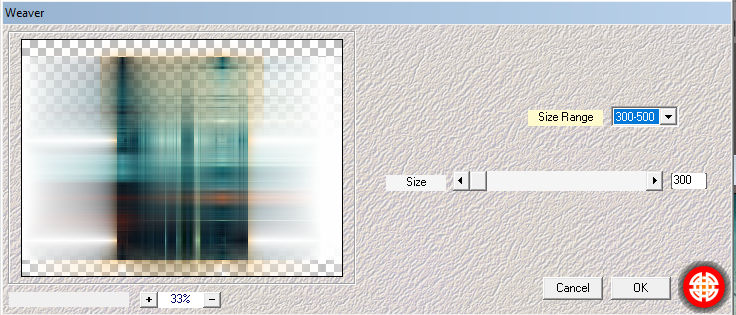
Gemischter Modus auf Multiply stellen.
. Punkt 8 .
Ebene - Neu - Öffnen als Ebene, eines der LA_Pumpkin ... Tuben.
Verschiebe den Kürbis in die rechte untere Ecke, siehe Bild
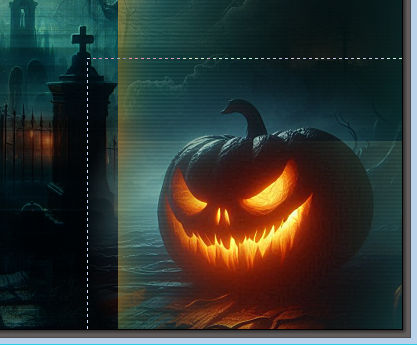
Ebene - Neu - Öffnen als Ebene, eines der LA_Spider ... Tuben.
Verschiebe die Spinne in die linke obere Ecke, siehe Bild
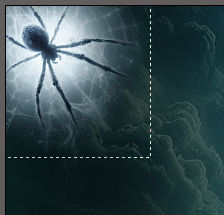
Gemischter Modus auf Gamma Light stellen.
. Punkt 9 .
Ebene - Neu - Öffnen als Ebene, deine Personen Tube.
Ebene - Ebene verkleinern, ziehe sie ca. auf diese Größe

Filter - Schärfen - Schärfen. Ebene - Optionen, in deiner Farbe 1
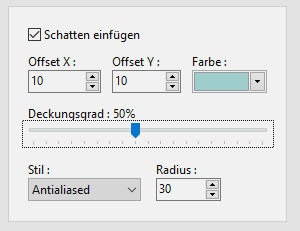
. Punkt 10 .
Gehe nun auf Bild - Duplizieren.
Ebene - Alle Ebenen verbinden.
Bild - Bildergröße
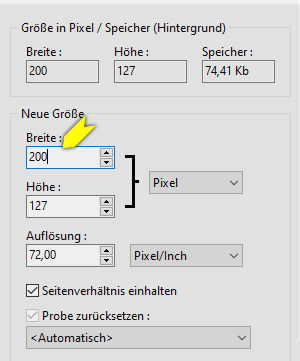
Bearbeiten - Kopieren.
Gehe zurück zu deinem Bild, danach auf Bearbeiten - Einfügen.
Filter - Schärfen - Schärfen.
Ebene - Manuelle Einstellungen
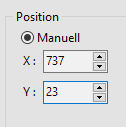
. Punkt 11 .
Gehe auf Auswahl - Alles auswählen.
Auswahl - Ebene auswählen.
Filter - Muster Schatten einfügen, in deiner Farbe 1
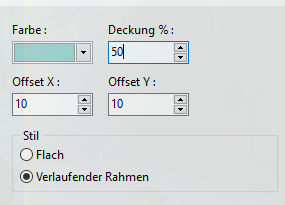
Auswahl - Verstecken.
Ebene - Neu - Leere Ebene, bei Automat. Transparent, Haken setzen.Auswahl - Auswahl zeigen
Filter - Muster - Schatten einfügen, in deiner Farbe 3, bei den Offset X u. Y jeweils ein Minus vor die 10 setzen.Oberste Ebene sollte aktiviert sein.
Ebene - verbinden mit vorheriger Ebene.Nun sollte die Schattenebene mit dem kleinen Bild verbunden sein.
Ebene - Duplizieren.
Taste W drücken, Gemischter Modus auf Lighten und die Deckung auf 50 stellen.
. Punkt 12 .
Gehe wieder zu deinem duplizierten Bild, drücken oben auf der Leiste auf den roten Pfeil
Bild - Bildergröße, stelle die Breite nun auf 150 Pixel
Bearbeiten - Kopieren.
Gehe zurück zu deinem Bild, Bearbeiten - Einfügen.
Filter - Schärfen - Schärfen.
Ebene - Manuelle Einstellungen
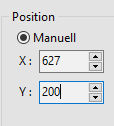
Nun arbeite die Schritte von Punkt 11 nach.
. Punkt 13 .
Oberste Ebene sollte aktiviert sein.Ebene - Neu - Öffnen als Ebene, LA_Text Brush.
Ebene - Manuelle Einstellungen
X: 861 / Y: 208
Ebene - Neu - Öffnen als Ebene, LA_Glass Deco.
Ebene - Manuelle Einstellungen
X: 29 / Y: 23.Sollte eine Glaskugel über deine Tube gehen, einfach wegradieren.
Ebenen - Optionen, in Weiß
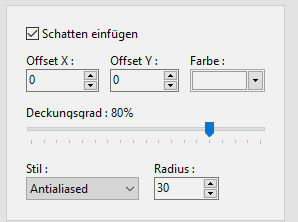
Ebene - Neu - Öffnen als Ebene, LA_Word art.
Verschiebe den Text so wie es dir gefällt.
. Punkt 14 .
Ebenen - Alle Ebenen verbinden.
Bild - Rahmen außen, Breite 3 in deiner Farbe 2.
Rahmen außen, Breite 30 in deiner Farbe 1.
Auswahl - Alles auswählen.Auswahl - Breite: 30
Auswahl - Invertieren.
Filter - Filter 8BF - Graphics Plus - Cross Shadow, mit der Standard Einstellung.
Auswahl - Invertieren.
Filter - Muster - Verlaufender Rahmen, in Schwarz
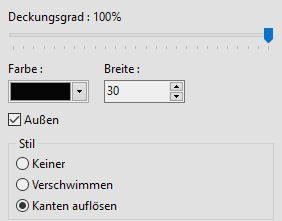
Auswahl verstecken.
Setze jetzt noch dein Wasserzeichen und den Copy Vermerk auf dein Bild und speichere es als .jpg, oder .png ab.

